-
大师细说 win7系统删除便签不显示提示框的方式
- 发布日期:2021-02-27 03:47:03 作者:bag198技术 来 源:http://www.bag198.com
win7系统删除便签不显示提示框的问题司空见惯;不少人觉得win7系统删除便签不显示提示框其实并不严重,但是如何解决win7系统删除便签不显示提示框的问题,知道的人却不多;小编简单说两步,你就明白了; 1、点击开始菜单,在搜索框中,输入“regedit.exe”,按回车键打开注册表编辑器; 2、找到以下注册表子项:HKEY_CURRENT_USERSoftwareMicrosoftWindowsCurrentVersionAppletsStickyNotes;就可以了。如果没太懂,请看下面win7系统删除便签不显示提示框的解决方法的更多介绍。
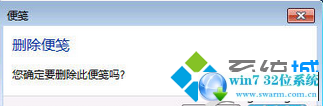
1、点击开始菜单,在搜索框中,输入“regedit.exe”,按回车键打开注册表编辑器;
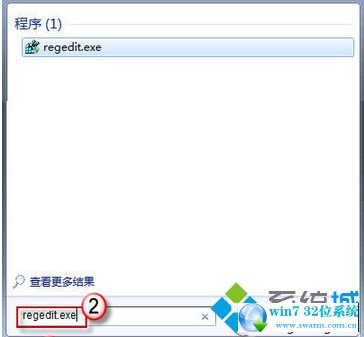
2、找到以下注册表子项:HKEY_CURRENT_USERSoftwareMicrosoftWindowsCurrentVersionAppletsStickyNotes;
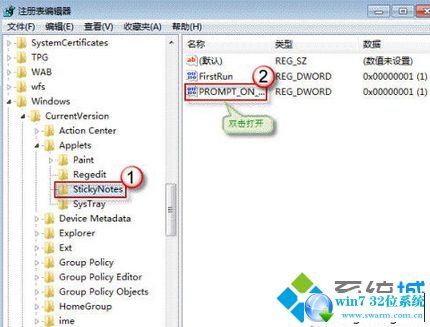
3、双击 PROMPT_ON_DELETE 注册表项。 在“值”数据框中,键入 00000001,然后单击“确定”;
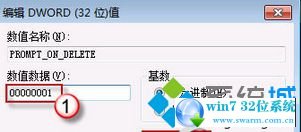
4、退出注册表即可。
以上介绍的就是Win7系统删除便签不显示提示框的解决方法,按照以上方法进行操作,下次删除便签的时候,就会出现提示框了,就不用担心误删重要文件了,希望能够帮助到大家!
以上就是小编分享的win7系统删除便签不显示提示框的解决方法还有不知道怎么解决的小伙伴赶快来学习一下吧!希望这个小小的经验能够帮助大家不再烦恼!
 番茄花园 Ghost Win7 32位纯净版下载 v2019.09
番茄花园 Ghost Win7 32位纯净版下载 v2019.09 雨林木风 Ghost Win7 64位纯净版 v2019.03
雨林木风 Ghost Win7 64位纯净版 v2019.03